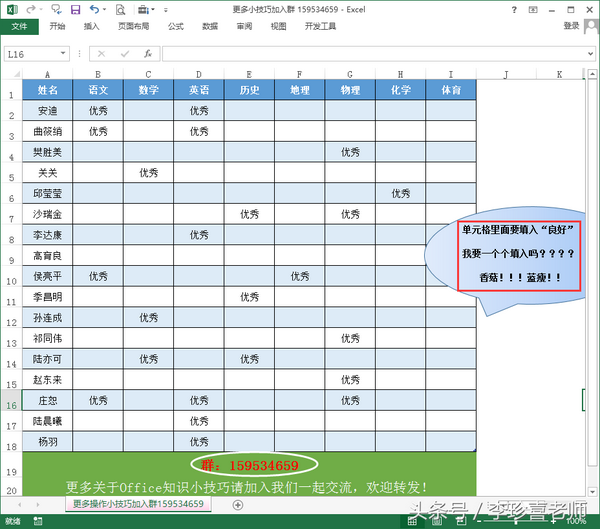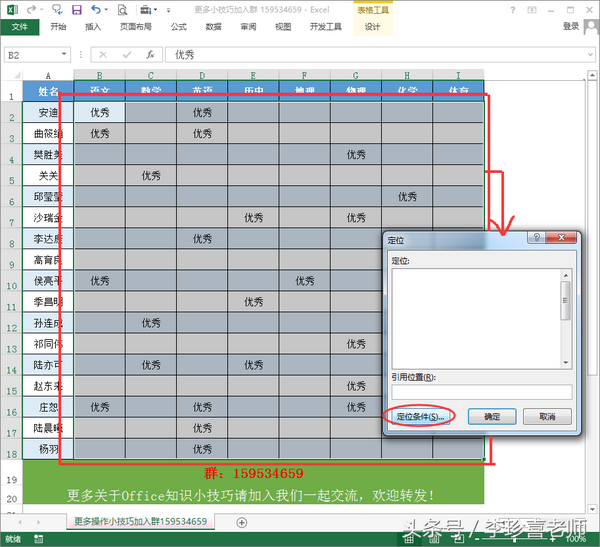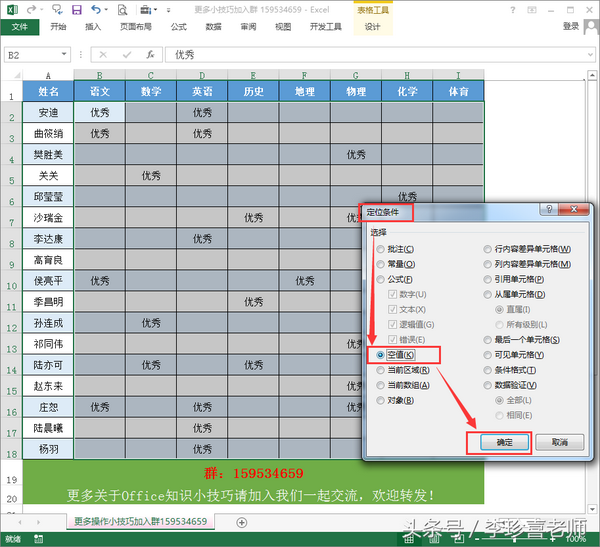空白单元格批量填充相同内容
如何在不规则的空白单元格快速数据这个问题到底要怎么解决呢?
如下图,我们想在成绩表空白单元格中快速填入“良好”,并将“优秀”突出显示。这要怎么操作啊?
难道我要一个个填入吗?这个问题虽然简单,可如果在量多的情况下,要一个个填写那是一件很费时间的事情。
今天就跟大家分享在Excel表格不规则单元格中快速填入数据的操作技巧,希望对各位朋友在工作中有所帮助!
空白单元格想快速填充内容
解决方法
1、选择B2:I18单元格,点击【开始】选项中点击“查找与选择”中的定位条件(快捷键直接按F5);
使用定位查找条件
2、在弹出“定位条件”框窗口中,选择“空值”,确定;
定位空值
3、此时,我们可以看到已经选择的全部空白单元格,在编辑栏中填入“良好”,然后按【Ctrl Enter】,神奇的一幕发生了,所有选定的空白单元格已经填写“良好”了。很简单很有意思吧!你一定要操作一遍哦,那样你下次就会操作了。
输入要填充的内容
4、在【开始】选项下,点击“条件格式”选择“重复值”,设置“优秀”突显为红色,完成。
完成
温馨提示:定位条件和Ctrl Enter的配合应用是标准的快速填充方法,学会使用确实很方便,可以快速填充数据。
今天分享的Excel表格如何在空白单元格中批量快速填入数据并设置突显内容,希望对各位朋友在工作中有所帮助!这个操作技巧很简单,可以操作一遍,方便下次使用哦!
更多关于Office——Excel操作技巧可加入我们 群 一起交流学习!159534659
今天的操作技巧你可以转发与朋友一起分享哦!
赞 (0)